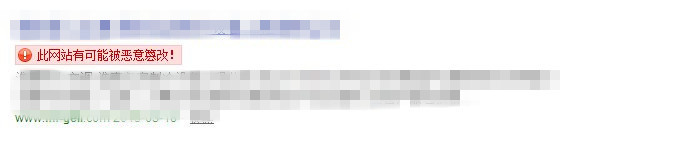萬盛學電腦網 >> 圖文處理 >> Photoshop教程 >> ps圖片處理 >> ps怎麼把眼睛變大
ps怎麼把眼睛變大
原圖:

效果圖:

ps將研究變大的具體操作步驟如下:
1、首先在原圖的基本上按住ctrl+J拷貝一個圖層,
2、現在開始對復制圖層上面,在新建一個圖層,並且填充%50的灰色,如圖所示:
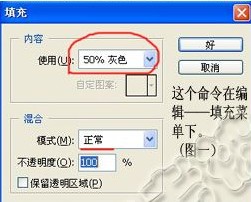
3、降低該灰色層透明度,使下面一層可以顯現出來即可。如圖所示:
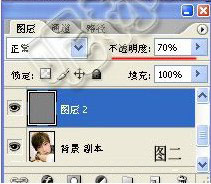
4、分別用黑色畫筆和白色畫筆在灰色圖上描出如下圖所示:
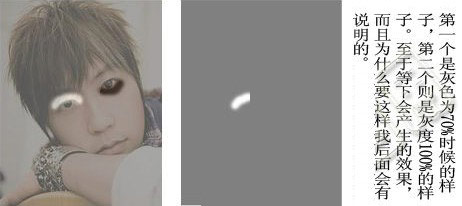
5、把灰色圖層透明度恢復到100%,然後保存為PSD文件。
6、剛剛保存為PSD文件後,原來的還沒有關,不要關掉,現在你要把那個灰色圖層的眼睛關掉,就是先出下面的背景副本圖層。
7、執行“濾鏡--扭曲--置換--”我們先按默認的一直點下去,最後選擇置換的PSD文件(為原先保存的那個)
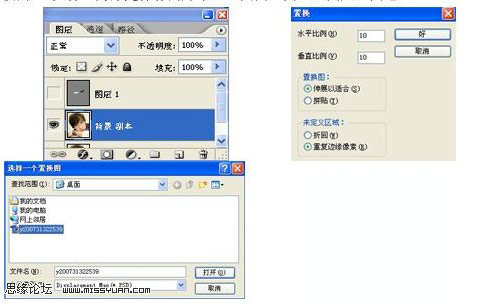
8、我們會發現這個效果實在不怎麼樣,甚至都亂了。原因是由於的置換比例設置不當造成的,現在我們再復制原背景圖層,重新設置一下置換比例,我用小一點的數值1,如圖所示:
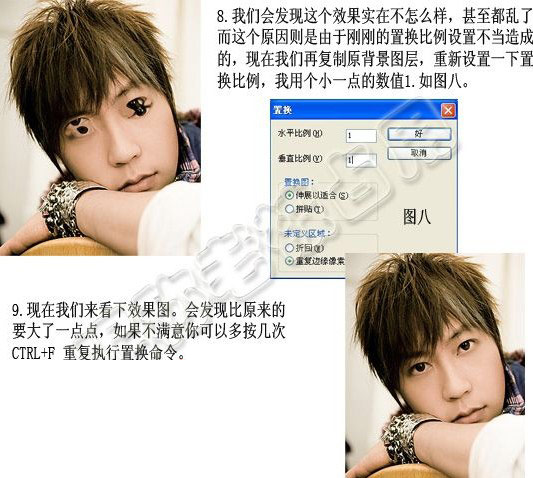
現在我們來看下效果圖,會發現比原來的大了一點點,如果不滿意的可以多按幾次ctrl+F鍵重復執行“置換”命令。最終效果圖如下:

- 上一頁:ps制作攝影後期中的雙重曝光效果
- 下一頁:攝影愛好者選片及大體修片過程
ps圖片處理排行
軟件知識推薦
相關文章
copyright © 萬盛學電腦網 all rights reserved